Ligesom Facebook, Pidgin er også en chatplatform, som er gratis og har ingen annoncer på sig, den er nyttig for brugere, der ikke kan lide at blive generet, mens de chatter. Pidgin er et open source-program, så det giver brugerne mulighed for at ændre det i henhold til deres krav. Det kan installeres på Windows, Raspberry Pi OS, Linux og Mac-operativsystemer.
I denne guide vil du se Pidgin Installation på Raspberry Pi OS. Lad os begynde:
Sådan installeres Pidgin på Raspberry Pi
Installation af Pidgin på Raspberry Pi er meget enkel og kan gøres inden for få trin ved at bruge Raspberry Pi avancerede pakkeværktøj.
Trin 1: Opdater pakkelisten
For at starte med installationsprocessen skal vi først opdatere vores administrationsværktøj apt, og for at gøre det skal du følge nedenstående kommando:
$ sudo passende opdatering

Trin 2: Installation af Pidgin på Raspberry Pi
Vi installerer Pidgin på Raspberry Pi gennem apt, så følg nedenstående kommando:
$ sudo passende installere pidgin -Y 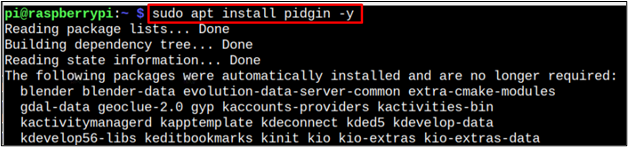
Trin 3: Tjek versionen af Pidgin (valgfrit)
Forresten er dette et valgfrit trin, men hvis du vil tjekke versionen af din Pidgin , skriv nedenstående kommando:
$ pidgin --version 
Trin 4: Kør Pidgin på Raspberry Pi
At løbe Pidgin fra terminalen, følg nedenstående kommando:
$ pidgin 
Du kan også løbe Pidgin fra applikationsmenuen i Internettet afsnit:
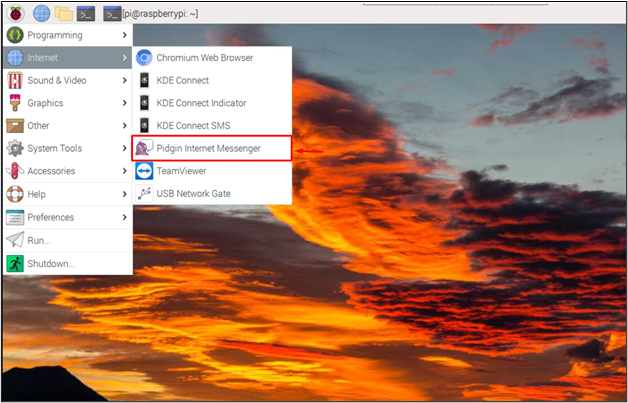
En dialogboks vises på skærmen som et resultat af ovenstående kommando, klik på Tilføje knappen for at tilføje en konto.
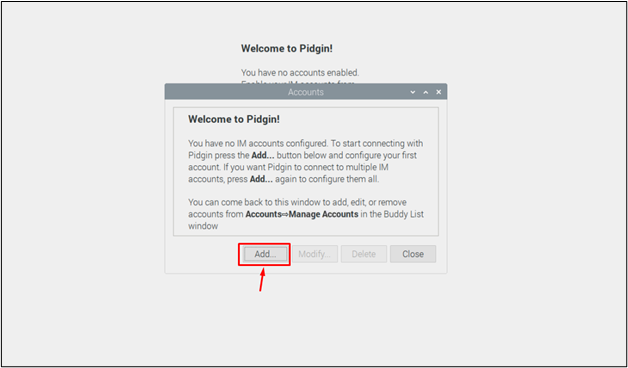
Derefter en Tilføj konto boksen vises på skærmen, hvor du bliver bedt om at oprette et bruger-id, og klik derefter på 'Tilføje' knap:
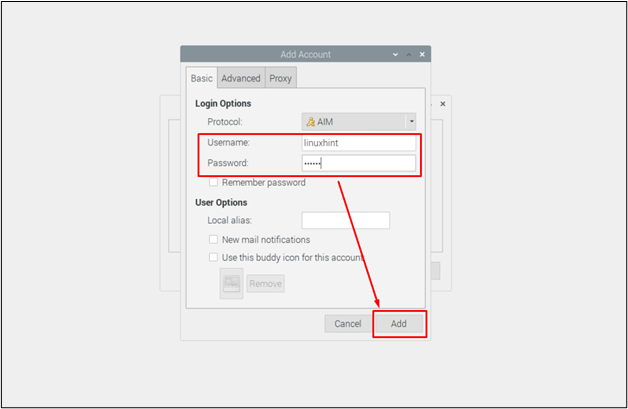
Gå til Fuldmagt fanen og vælg den ønskede proxy-type. Til generalisering bruger jeg Brug miljøindstillinger fra rullemenuen.
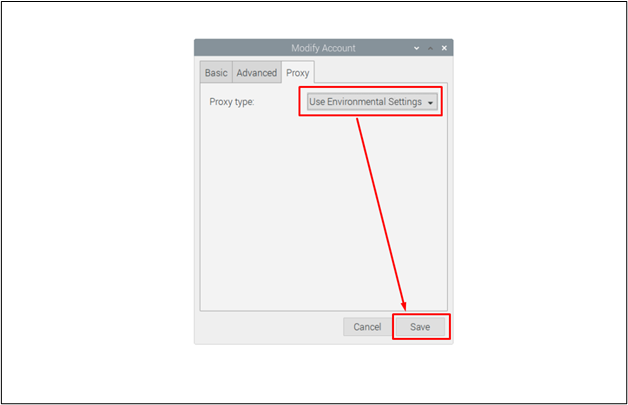
Dette vil oprette en konto på Pidgin . For at begynde at chatte med dine venner og familiemedlemmer skal de også have en konto på Pidgin.
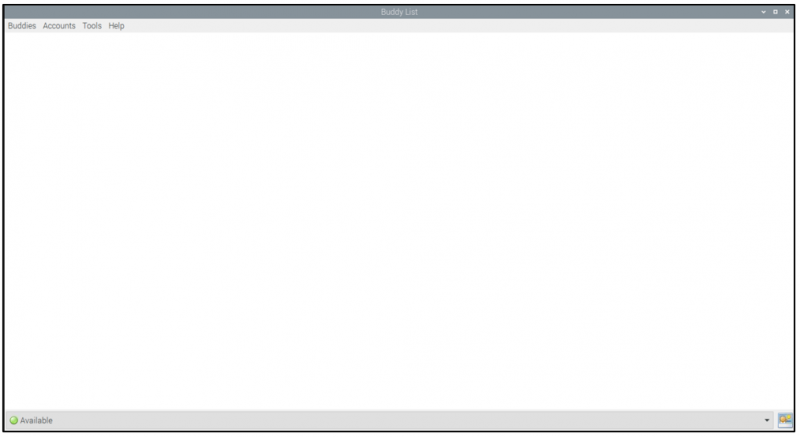
Fjern Pidgin fra Raspberry Pi
At fjerne Pidgin fra Raspberry Pi, følg nedenstående kommando:
$ sudo apt fjerne pidgin -Y 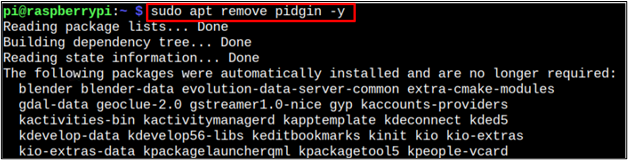
Det er det for denne vejledning, din konto er blevet oprettet, og nu kan du bruge Pidgin til at chatte.
Konklusion
Pidgin er en letvægts chatplatform, der kan blive din primære kilde til at forbinde med andre mennesker. Du kan installere dette værktøj på dit Raspberry Pi-system direkte ved hjælp af den passende installationskommando, der installerer pakken fra kildelageret. Bagefter skal du bare oprette en brugerkonto og vælge proxy for at begynde at bruge Pidgin på dit Raspberry Pi-system.